Kontrollige oma arvuti RAM-i halva mälu osas
Miscellanea / / November 28, 2021
Kontrollige oma arvuti RAM-i halva mälu osas: Kas teil on probleeme arvutiga, eriti jõudlusprobleemide ja sinise ekraaniga? Võimalik, et RAM põhjustab teie arvutis probleeme. Kuigi see on haruldane juhtum, kui RAM põhjustab probleemi, mida peate kontrollima. Muutmälu (RAM) on teie arvuti üks olulisemaid komponente, seetõttu peaksite alati, kui teil tekib arvutiga probleeme, testima oma arvuti RAM-i Windowsis halva mälu suhtes. Mittetehnilise mehe jaoks oleks RAM-i vea diagnoosimine keeruline ülesanne. Seetõttu peaksime alustama RAM-i probleemide sümptomite leidmisest, et saaksime edasi liikuda ja RAM-i kontrollida.

Sisu
- RAM-i vigade sümptomid
- Diagnoosige RAM-i probleemid
- Kontrollige oma arvuti RAM-i halva mälu osas
- 1. meetod – Windowsi mälu diagnostikatööriist
- 2. meetod – käivitage MemTest86
RAM-i vigade sümptomid
1 – teie süsteem hangub mõneks minutiks ja teatud programmide avamine võtab aega. Mõnikord peatab see programmi käivitamise ja teie süsteem hangub. Seega võime öelda, et süsteemi jõudlusprobleemid on esimesed parameetrid, mis määravad RAM-i vead. Mõnikord võite arvata, et need probleemid on põhjustatud viirusest või pahavarast.
2 – Kuidas saab keegi igatseda Windowsi kurikuulsat sinist ekraani? Kui te pole uut tarkvara ega riistvara installinud, kuid kuvatakse sinine ekraan, on RAM-i tõrke tõenäosus suur.
3 – kui teie arvuti taaskäivitub juhuslikult, saadab see signaale RAM-i vigadest. Sellel probleemil võib siiski olla mitmeid muid atribuute, kuid RAM-i kontrollimine on üks juhusliku taaskäivitamise probleemi lahendamise viisidest.
4 – hakkate märkama, et mõned teie süsteemi failid on rikutud. Kui te ei salvesta kõiki neid faile õigesti, peate käivitama kõvaketta diagnostikaprogrammi. Kui leiate, et kõik on korras, peate kontrollima RAM-i probleeme, kuna see võib neid faile rikkuda.
Diagnoosige RAM-i probleemid
RAM-i vea diagnoosimise alustamiseks on kaks meetodit – esmalt saate avada käsitsi arvutisse ja võtke RAM välja ning pange uus RAM paika, et kontrollida, kas probleem püsib või läinud. Veenduge, et uus RAM peaks teie arvutiga ühilduma.
Teine võimalus on käivitage Windowsi mäludiagnostika tööriist või MemTest86 mis aitab teil RAM-i probleemi tõrkeotsingut teha.
Kontrollige oma arvuti RAM-i halva mälu osas
Veenduge, et luua taastepunkt juhuks kui midagi valesti läheb.
1. meetod – Windowsi mälu diagnostika tööriist
1. Käivitage Windowsi mäludiagnostika tööriist. Selle alustamiseks peate tippima "Windowsi mälu diagnostika” Windowsi otsinguribal

Märge: Selle tööriista saate käivitada ka lihtsalt vajutades "Windowsi klahv + R" ja sisestage "mdsched.exe” käivitamise dialoogis ja vajutage sisestusklahvi.

2. Ekraanile ilmub hüpikaken, mis palub teil programmi käivitamiseks arvuti taaskäivitada. Diagnostikatööriista käivitamiseks peate arvuti taaskäivitama. Programmi töötamise ajal ei saa te arvutiga töötada.

Nüüd taaskäivitub teie süsteem ja teie ekraanile ilmub Windowsi mäludiagnostika tööriista ekraan koos edenemise olekuribaga. Veelgi enam, kui test tuvastab RAM-i kõrvalekaldeid või probleeme, kuvatakse teile teade. Selle testi lõpuleviimiseks ja tulemuse sisestamiseks kulub mitu minutit.
Tulemuse nägemise ootamise asemel võite lahkuda arvutist ja tulla tagasi, et tulemust lõpuks kontrollida. Saate investeerida oma väärtuslikku aega mõnesse muusse töösse, kuni Windows testib RAM-i. Kui protsess on tehtud, taaskäivitatakse teie süsteem automaatselt. Kui olete oma arvutisse sisse loginud, näete tulemusi.
Loodan, et saate Windowsi mäludiagnostika tööriista kasutades Kontrollige oma arvuti RAM-i halva mälu osas aga kui te ei näe mäludiagnostika testi tulemusi, siis ärge muretsege, järgige alltoodud juhiseid ja näete testi tulemusi.
Mis siis, kui te tulemusi ei leia?
Kui te pärast oma süsteemi tagasi sisselogimist tulemusi ei näe, võite Windowsi diagnostikatööriista tulemuse vaatamiseks järgida alltoodud meetodit.
Samm 1 - Avage sündmuste vaatur – Event Vieweri käivitamiseks peate paremklõpsama menüül Start ja seejärel valima Sündmuste vaataja.
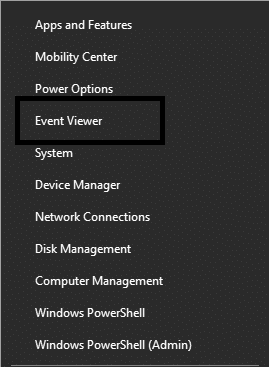
2. samm – liikuge jaotisse "Windowsi logid"siis"Süsteem”, siin näete sündmuste loendit. Konkreetse leidmiseks klõpsake lihtsalt nuppu Otsi valik.
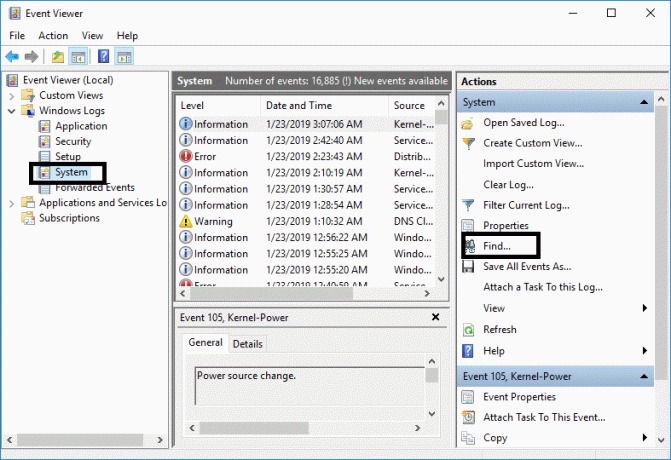
3. samm – tippige "Mälu diagnostika tööriist” ja klõpsake nuppu „Leia järgmine”, siis näete tulemust.
2. meetod – käivitage MemTest86
Kui soovite testida oma arvuti RAM-i halbade mäluprobleemide suhtes kõige võimsama testimistööriistaga, saate selle alla laadida MemTest86 ja kasuta seda. See testimistööriist annab teile rohkem võimalusi ja võimsust vea diagnoosimiseks, mille Windowsi test tavaliselt vahele jätab. Seda on kahte tüüpi – tasuta versioon ja proversioon. Rohkemate funktsioonide saamiseks võite valida tasulise versiooni.
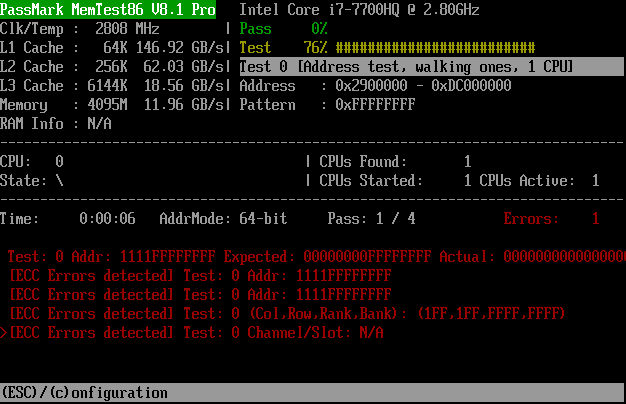
Tasuta versiooni kasutamisel ei pruugi te oma diagnostikaülesande jaoks sobivat aruannet saada. On teatatud, et tasuta versioon MemTest86 ei tööta korralikult. Mõlemad versioonid on buutitavad ja saate luua ISO-pildifailiga alglaaditava USB- või CD-plaadi ja alustada süsteemi testimist.
Kui olete buutiva faili loonud, peate oma süsteemi taaskäivitama ja käivitama selle kas USB-draivilt või CD-draivilt, olenevalt sellest, kuhu olete alglaaditavad failid installinud. Et samm-sammult teed testige oma arvuti RAM-i halva mälu osas kasutades MemTest86 järgige allolevat juhendit:
1. Ühendage USB-mälupulk oma süsteemiga.
2. Laadige alla ja installige Windows Memtest86 USB-võtme automaatne installija.
3. Paremklõpsake just allalaaditud pildifailil ja valige "Väljavõte siit” valik.
4. Pärast ekstraktimist avage kaust ja käivitage Memtest86+ USB-installer.
5. Valige selleks ühendatud USB-draiv põletada tarkvara MemTest86 (see vormindab teie USB-draivi).

6. Kui ülaltoodud protsess on lõppenud, sisestage USB arvutisse, milles olete seistes silmitsi RAM-i halva mälu probleemiga.
7. Taaskäivitage arvuti ja veenduge, et valitud on USB-mälupulgalt käivitamine.
8.Memtest86 alustab teie süsteemi mälukahjustuste testimist.

9. Kui olete kogu testi läbinud, võite olla kindel, et teie mälu töötab õigesti.
10. Kui mõni samm ebaõnnestus, siis Memtest86 leiab mälu rikutud, mis tähendab, et RAM-is on mõned halvad sektorid.
11.Selleks, et lahendage probleem oma süsteemiga, peate seda tegema asendage oma RAM, kui leitakse halbu mälusektoreid.
Soovitatav:
- HDMI-port ei tööta operatsioonisüsteemis Windows 10 [LAHENDATUD]
- Otsige GPS-koordinaate mis tahes asukoha jaoks
- Gmaili kasutamine Microsoft Outlookis
- Kas hoida Google Chrome'i ajalugu kauem kui 90 päeva?
Loodan, et ülaltoodud sammudest oli abi ja nüüd saate seda hõlpsalt teha Kontrollige oma arvuti RAM-i halva mälu osas, kuid kui teil on selle juhendi kohta veel küsimusi, küsige neid kommentaaride jaotises.



